Daptar eusi
Nalika anjeun nyobian nyambungkeun iPhone anjeun sareng wifi anjeun, anjeun tiasa nyanghareupan masalah anu ngaganggu. IPhone anjeun nolak gabung ka jaringan wifi.
Sanajan anjeun ngasupkeun sandi anu bener, tapi ios mintonkeun pesen kasalahan "Sandi Lepat." Bisa jadi aya loba alesan pikeun eta.
Bisa jadi aya masalah dina iPhone Anjeun, atawa bisa jadi router Anjeun nu teu ngidinan telepon Anjeun pikeun nyambung. Upami anjeun aya dina kaayaan anu sami, maka teu aya anu kedah panik. Loba pamaké iPhone sapatemon masalah ieu. Ieu mangrupikeun alesan anu mungkin:
- Parobihan teu kahaja dina setélan
- Anteneu iPhone tiasa ruksak
- Masalah sambungan lumangsung saatos apdet ios
- Bisa waé aya masalah sareng router
- Bisa waé aya bug sistem anu henteu nampi sandi wifi nalika anjeun nyambungkeun iPhone sareng wifi.
Artikel ieu bakal nungtun naon anu anjeun kedah laksanakeun upami iPhone anjeun henteu nampi sandi wifi. Janten pastikeun pikeun ngaliwat unggal solusi.
Teang sareng Asupkeun Sandi Wifi anu Bener
Kahiji, anjeun kedah mastikeun yén anjeun ngalebetkeun kecap konci wifi anu leres sateuacan nga-validasi kasalahan iPhone. Urang sadayana terang yén iPhone gaduh pilihan pikeun nginget kecap konci sacara otomatis. Tapi, teu gampang pikeun nempo kecap akses nu geus disimpen saméméhna.
Lamun hayang nyaho naha anjeun ngasupkeun sandi wifi nu bener atawa henteu, Anjeun bisa nyokot bantuan tiparabot béda disebutkeun di dieu.
Paké alat Pangatur Sandi.
Ieu alat bakal nyandak sadaya kecap akses anjeun, kalebet kecap akses wifi. Anjeun tiasa sacara gampil ningali sadaya kecap akses anjeun di dieu.
- Sandi Wifi
- Simpen sadaya aplikasi sareng kecap akses login situs wéb
- Sandi akun surélék
- ID Apple sandi akun
Pamasangan sareng Pamulihan Kecap aksés
Alat pangatur sandi tiasa dipasang dina komputer anjeun (Windows atanapi Mac) teras sambungkeun iPhone anjeun ka komputer pikeun nyandak sadaya kecap akses anu disimpen.
- Unduh sareng pasang Pangatur Sandi dina komputer anjeun.
- Sambungkeun iPhone anjeun sareng komputer.
- Pilih tombol "Start Scan".
- Sanggeus ngolah sababaraha detik, anjeun bébas ningali sandi wifi.
Ayeuna lebetkeun deui kecap akses anu leres, sareng upami jalanna, anjeun sigana salah ngetik sandi. Upami iPhone anjeun henteu nampi kecap konci, éta tiasa janten kasalahan ios. Ayeuna, anjeun kedah milarian solusi pikeun ngalereskeun masalah ieu.
Kumaha Ngarengsekeun Masalah Sandi Wi-Fi iPhone
Anjeun tiasa ngalereskeun masalah sandi wifi iPhone upami sandi wifi anjeun leres, tapi jaringan anjeun teu ngidinan Anjeun pikeun nyambung ka wifi. Éta bakal ngabantosan upami anjeun ngalakukeun tindakan ieu:
Balikan deui iPhone anjeun
Anggap anjeun ngasupkeun kecap akses anu leres, tapi iPhone anjeun henteu nampi. Éta bakal nunjukkeun yén anjeun asup kanasandi salah lamun éta teu masalahna. Bisa jadi bug samentara nu bisa direngsekeun ku reboot a. Sakapeung, ngan saukur ngabalikan deui iPhone anjeun bakal ngalereskeun masalah leutik ieu.
- Pencét tombol samping sakedap. Anjeun bakal ningali geseran pareum, anu anjeun kedah sered pikeun mareuman iPhone anjeun.
- Pencét tombol geser dugi ka anjeun ningali logo Apple dina layar
- Saatos reboot, tingali upami Wifi otomatis disambungkeun atawa henteu.
- Upami teu nyambung, anjeun tiasa nyobian nyambungkeun sacara manual ayeuna.
Reset Setélan Jaringan Wifi
Anjeun ogé tiasa ngareset setelan jaringan pikeun ngajawab masalah sandi salah. Bakal mupus setélan jaringan saméméhna sareng kecap akses nu disimpen.
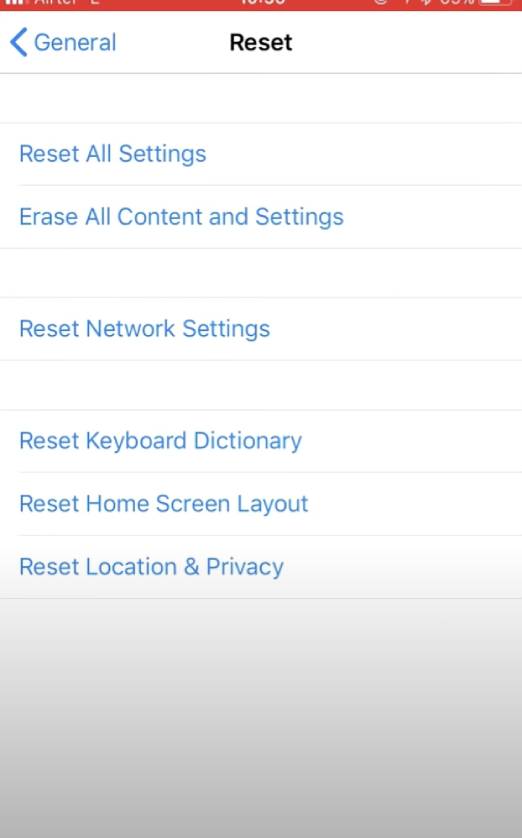
- Pilih setélan pilihan
- Pilih Umum > Reset"
- Klik Reset Networking Settings
- Asupkeun kecap akses
- Ayeuna konpirmasikeun Reset Networking Settings
Ayeuna, anjeun tiasa nyobian nyambung ka wifi ku cara nuliskeun sandi anu leres.
Poho Jaringan Wifi sareng Gabung deui
Pertama kali anjeun ngasupkeun sandi wifi. tur sambungkeun ka jaringan, iPhone anjeun otomatis ngahemat sandi. Tapi sambungan wi-fi anjeun kadang kaganggu kusabab kasalahan sistem. Upami kitu, anjeun kedah hilap Wi fi anjeun sareng sambungkeun deui.
- Pindah ka Setélan teras pilih Wi fi
- Klik dina tombol Info ( "i"ngalawan ngaran wi fi) tur pilih Poho Jaringan ieu.
- Sanggeus ngolah sakedap, refresh iPhone anjeun
- Pilih wi fi nu sarua tina daptar tur coba sambungkeun .
Anjeun ayeuna tiasa ningali naha anjeun gaduh aksés internét atanapi henteu.
Balikan deui Router/Modem anjeun
Bisa waé aya gangguan dina router anjeun, anu tiasa jadi alesan sejen iPhone Anjeun teu nampa hiji sandi wifi. Anjeun tiasa ngabalikan deui router/modem pikeun ngaleungitkeun gangguan sapertos kitu.
Pareuman modem/router anjeun. Teras, hurungkeun deui sareng balikan deui iPhone anjeun.
Pareuman Wi fi Assist.
Masalah sandi wifi tiasa ngalereskeun upami anjeun nganonaktipkeun Wifi Assist.
- Pindah ka Setélan
- Klik sélular
- Cék daptar aplikasi ngaliwatan data seluler teras klik Wi fi Assist.
- Pareuman
Ieu bakal ngeureunkeun ngawatesan iPhone anjeun tina otomatis nyambung ka data seluler nalika wi fi teu jalan.
Maksakeun Balikan deui iPhone
Anjeun tiasa maksa balikan deui iPhone upami teu aya anu tiasa dianggo pikeun anjeun. Aya kamungkinan luhur anjeun tiasa kaluar tina kaayaan kacau ieu.
Pikeun iPhone 6 sareng di luhur dugi ka iPhone X:
Pencét sareng tahan tombol Imah sareng Saré babarengan. Leupaskeun tombol sawaktos logo Apple nembongan dina layar.
Pikeun X, XS, XR, XS Max:
Pencét kenop Volume Up terus leupaskeun geuwat. Laksanakeun hal anu sami sareng konci Jilid Turun. Ketok jeung tahan kenop Sleep nepi ka anjeun ningali logo Apple.
Ganti Sandi Wifi
Solusi gancang sejen nyaeta ngarobah sandi wifi. Anjeun kudu asup ka akun wi-fi anjeun pikeun ngalakukeun ieu.
Salajengna, asupkeun kecap akses wi-fi anyar dina iPhone anjeun, teras pariksa naha masalahna tos beres atanapi masih henteu nampi kecap akses wifi.
Apdet Versi panganyarna tina ios
Nalika anjeun nyobian ngabéréskeun masalah iPhone anjeun, saencan anjeun ngalenyepan langkung seueur masalah, pastikeun parangkat lunak anjeun parantos diropéa.
Tempo_ogé: Cox WiFi Teu Gawé? 10 Cara Tembakan Pasti Pikeun Ngalereskeunna!Di dieu, anjeun tiasa pariksa naha anjeun nganggo sistem ios anu diropéa atanapi henteu.
- Pindah ka Aplikasi Setélan
- Klik Umum
- Pilih Update Software
Upami anjeun perhatikeun aya apdet, unduh sareng pasang apdet nganggo jaringan sanés anu nyambung sareng iPhone anjeun.
Upami anjeun teu tiasa ngapdet parangkat lunak anjeun nganggo wi-fi mana waé, anjeun tiasa ngapdet parangkat lunak nganggo iTunes.
Ngapdet Parangkat Lunak Nganggo Itunes
Anjeun tiasa ngapdet parangkat lunak nganggo iTunes upami anjeun tiasa. henteu ngamutahirkeun parangkat lunak sacara nirkabel. Pastikeun anjeun nganggo iTunes versi panganyarna.
- Anjeun kudu nyambungkeun iPhone anjeun ka komputer
- Buka iTunes
- Pilih telepon anjeun dina daptar alat. .
- Klik "Parios Apdet"
- Ayeuna unduh sareng apdet upami aya apdet ios anu sayogi.
Anggo Alat Reiboot
Sakali anjeun parantos nyobian sareng nganggo sadayanaléngkah disebutkeun, nu geus Isro sia sia, sigana hal sejenna bisa jadi balik kasalahan. Upami aya bug ios, maka iPhone moal nampi sandi wifi anu leres anjeun. Pikeun ngalereskeun bug ieu dina iPhone anjeun, anjeun tiasa nganggo Tenorshare ReiBoot.
Ieu mangrupikeun parangkat lunak pamulihan sistem ios anu tiasa ngalereskeun kasalahan alat anjeun tanpa kaleungitan data. Alat ieu tiasa ngalereskeun layar beku atanapi hideung iPhone anjeun ogé. Alat Reiboot tiasa gancang ngajantenkeun iPhone anjeun responsif deui.
Anjeun kedah gaduh vérsi iOS panganyarna pikeun alat Reiboot.
- Unduh sareng paké alat éta dina desktop.
- Sambungkeun iPhone anjeun sareng laptop anjeun.
- Klik alat Reiboot teras ketok Mimitian.
- Teruskeun Perbaikan Standar.
- Ketok Pilihan Perbaikan Standar.
- Sanggeus undeuran réngsé, pilih tombol Mimitian Perbaikan Standar .
Ayeuna bakal ngamimitian ngalereskeun kasalahan ios , nu bakal butuh sababaraha waktu. Bakal ngalereskeun masalah sandi wifi anu salah sacara lengkep.
Nonaktipkeun Blue Tooth
Kadang-kadang Bluetooth bentrok sareng wi-fi sareng tiasa nyababkeun masalah konektipitas dina iPhone anjeun.
- Go ka Setélan
- Pilih Blue tooth sareng nonaktipkeun
Ayeuna anjeun tiasa nyobian nyambungkeun iPhone anjeun sareng Wi-Fi sareng pariksa naha éta jalan dina iPhone anjeun atanapi henteu.
Pareuman Jaringan Wi-fi
Anjeun oge tiasa ngalereskeun masalah kecap akses anu salah ku ngan nganonaktipkeun jasa lokasi pikeun jaringan Wi-Fi anjeun. Ieuhkumaha anjeun tiasa ngalakukeun:
- Pilih Privasi dina Setélan
- Teangan Layanan Lokasi teras ketok dina tombol
- Teangan System Services ayeuna
- Di dieu nonaktipkeun jaringan wi-fi
Ku ngalakukeun ieu, fungsionalitas wi fi anjeun sabenerna moal kapangaruhan.
Perbarui Pajak DHCP Anjeun
Perbarui Pajak DHCP hartosna alamat IP anu dipasihkeun ku DHCP anu diséwakeun anjeun parantos kadaluwarsa, sareng telepon anjeun kedah ngémutan ngajakan IP-na pikeun nyambung deui. Ieu nunjukkeun yén anjeun ngahasilkeun alamat IP anyar sareng ngarutekeun data tina pangladén DHCP.
Tempo_ogé: Kumaha Paké Snapchat Tanpa WifiLengkah ieu bakal nyayogikeun alamat IP énggal anu tiasa ngabéréskeun masalah sareng wi-fi dina iPhone anjeun.
- Buka Setelan Aplikasi.
- Pilih Wi-Fi Anjeun.
- Pilih konfigurasi nu disambungkeun jeung pilih tombol Renew Lease.
- Ketok tombol konpirmasi.
Metoda ieu moal ngarobah setelan jaringan anjeun nu tos aya. Ku alatan éta, anjeun teu kudu ngasupkeun deui informasi jaringan nirkabel Anjeun.
Sanggeus Anjeun ngalengkepan prosés ieu, anjeun bisa pariksa naha anjeun bisa nyambung jeung wifi ti iPhone Anjeun.
Pindah ka Buka. DNS atawa Google DNS
Aya kamungkinan luhur masalah ieu lumangsung alatan server DNS lepat ti panyadia ladenan internét anjeun. Pindah ka muka DNS atanapi server DNS Google tiasa ngalereskeun masalah.
- Ketok Setélan teras angkat ka Pilihan Wifi
- Pilih Anjeun wifinetwork .
- Gulung ka handap teras ketok pilihan Konpigurasikeun DNS .
- Pilih pilihan manual teras klik Tambahkeun Server .
- Ketik 8.8.8.8 salaku pangladén DNS anyar.
- Ketik 8.8.4.4 salaku pangladén DNS Google
Sanggeus Anjeun nambahkeun pangladén DNS anyar, ayeuna hapus panyadia ladénan Anjeun. Pangladén DNS ku cara ngetok ikon Beureum Minus . Ayeuna anjeun tiasa ngetok pilihan Simpen, sareng ieu bakal ngajantenkeun parobihan anu diperyogikeun kana alat anjeun.
Catetan: Anjeun tiasa ngetik 208.67.222.222, 208.67.222.220 upami anjeun hoyong ngalih ka Open DNS.
Mulangkeun sareng Setel janten iPhone Anyar
Setelan Mulangkeun tiasa ngabantosan anjeun ngabéréskeun masalah ieu. Éta bakal mupus sadayana dina setélan sistem anjeun. Anjeun tiasa mulangkeun iPhone ka setelan standar pabrik liwat iTunes.
- Sambungkeun iPhone anjeun ka komputer liwat kabel USB.
- Pilih iPhone anjeun sawaktos eta dideteksi dina iTunes.
- Pindah ka Panel Ringkesan teras pencét tombol Mulangkeun.
- Konfirmasi tindakan ku ngaklik Mulangkeun deui.
Ahirna, pamulihan bakal ngahapus sadaya data sareng eusi pangguna.
Tong Poho Nyadangkeun Data anjeun.
Emut, sateuacan mupus sadaya inpormasi, pastikeun yén anjeun gaduh cadangan iCloud anu disimpen dina iPhone anjeun pikeun nyegah leungitna data. Ieu kumaha anjeun tiasa nyadangkeun data iPhone anjeun:
- Pindah ka Setélan App dina iPhone anjeun.
- Klik nami anjeun di luhur.
- Pilih iCloud .
- Dina Aplikasi nganggo iCloud , pilih iCloud Backup .
- Pilih Cadangkeun Ayeuna
Penting pikeun nyadangkeun sadayana sateuacan anjeun milih pamulihan pabrik. Sakali cadangan dimimitian, anjeun peryogi kasabaran di dieu sabab prosés nyadangkeun bakal butuh sababaraha waktos upami telepon anjeun disambungkeun ka jaringan sélulér.
Tungtungna, Hubungi Dukungan Apple
Upami anjeun nyobian sadaya pilihan sareng anjeun IPhone masih henteu nampi kecap akses wifi, anjeun kedah ngahubungi dukungan Apple atanapi ngahubungi produsén router wifi anjeun pikeun kéngingkeun pitulung ngalangkungan telepon, email, sareng jalma-jalma. Anjeun oge bisa ngahubungan ladenan palanggan nu nyieun router ku googling ngaran pausahaan maranéhanana.
Kacindekan
Anjeun kudu ngarti yén iPhone Anjeun moal narima kecap akses wifi lamun nuliskeun kecap akses nu salah. . Sakali anjeun ngasupkeun kecap akses anu bener sarta masih nyebutkeun kecap akses anu salah, pasti aya sababaraha kasalahan.
Anjeun tiasa nyobian hiji-hiji solusi di luhur pikeun nyambungkeun iPhone anjeun ka wifi.


